Когда вы работаете, то хотите как можно быстрее воплотить мысли в код. Необходимость использовать мышь и выяснять, где что находится, или возиться с изменением размера чего-либо может иногда выбить вас из колеи.
Лично у меня внутри все замирает каждый раз, когда я вижу, как коллега тянется к мышке, чтобы переместить строку или сменить вкладку. Подумайте о своих бедных плечах!
Так что если вы вечно пытаетесь найти файл или тянетесь к мышке каждые 2 секунды, эти сочетания клавиш для вас!
1 – Переместить линию или выделение
Переместить текущее выделение вверх или вниз на одну строку.
Linux / Windows: Alt + стрелка вверх/вниз
Mac: Opt + стрелка вверх/вниз
Будьте как winrar и сожмите 4 движения мыши в одно сочетание клавиш для перемещения линий.
2 – Копировать линию или выделение
Дублирование выделения вверх или вниз.
Windows: Alt + Shift + стрелка вверх / вниз
Linux: Ctrl + Alt + Shift + стрелка вверх / вниз
Mac: Opt + Shift + стрелка вверх / вниз
Оплата по строкам написанного кода? Я тебя поймал. Станьте инженером copy-paste на стероидах, которым вы всегда должны были быть.
3 – Сменить вкладку
Переход на следующую или предыдущую открытую вкладку.
Linux / Windows: Ctrl + PageUp / PageDown
Mac: Cmd + Opt + стрелка вверх / вниз
Следующая вкладка так близко, но так далеко. Ну, больше нет!
4 – Переместить вкладку
Перемещение текущей вкладки на одну позицию вперед или назад.
Linux / Windows: Ctrl + Shift + PageUp / PageDown
Mac: Cmd + K -> Release -> Cmd + Shift + стрелка влево/вправо
Для тех, кто страдает ОКР и просто НЕОБХОДИМО, чтобы их вкладки были организованы определенным образом (go-away-it-makes-me-feel-better gang rise).
5 – Найти файл
Найдите файл в любом месте текущего сеанса редактора с помощью нечеткого поиска.
Linux / Windows: Ctrl + P
Mac: Cmd + P
Вы работаете над приложением своей мечты, которое принесет вам миллионы, и вам нужно открыть определенный файл. Вы слабо представляете, куда делся этот надоедливый файл utils.ts.
Увы, вы начинаете искать. Каталог за каталогом, прокручивая вверх и вниз: «Где же он?! Я просто ЗНАЮ, что он был ПРЯМО ЗДЕСЬ, чувак!». Безнадежно. Вы отказываетесь от приложения своей мечты и начинаете карьеру фермера, выращивающего капусту.
Или просто избавьте себя от проблем и позвольте своему приятелю VS Code найти его для вас.
6 – Найти символ
Найдите класс, функцию или свойство в любом месте текущего сеанса редактора с помощью нечеткого поиска.
Linux / Windows: Ctrl + T
Mac: Cmd + T
Лучшие практики говорят, что в одном файле не должно быть 42 069 строк кода, но их никто не читает, поэтому, в конце концов, нам понадобится что-то особенное для поиска. Найдите объявления функций, свойств и классов в вашей беспорядочно разбросанной кодовой базе за долю секунды!
7 – Развернуть / Свернуть текущий блок кода
Разверните или сверните блок кода, например, функцию или класс.
Linux / Windows: Ctrl + K -> Release -> Ctrl + L
Mac: Cmd + K -> Release -> Cmd + L
Если вы свернете эту длинную цепочку if-else прямо сейчас, вам больше не придется ее рефакторить. Хак продуктивности 😎
8 – Свернуть блоки кода
Свернуть все блоки кода на определенном уровне отступа, соответствующем нажатой цифре.
Linux / Windows: Ctrl + K -> Release -> Ctrl + num
Mac: Cmd + K -> Release -> Cmd + num
Если предыдущее сочетание клавиш было хирургическим приемом, то это – мощный удар.
В современных IDE так много цветов, что удивительно, как нам удается хоть что-то сделать. Помогите себе сосредоточиться на функции в 300 строк, заставив все остальные функции в 300 строк на время исчезнуть.
9 – Расширяйте все блоки кода
Рекурсивно разверните все блоки кода.
Linux / Windows: Ctrl + K -> Release -> Ctrl + J
Mac: Cmd + K -> Release -> Cmd + J
Сделайте глоток вашего двойного эспрессо с карамелью макиато и приготовьтесь принять на себя всю мощь вашего кода после этого.
10 – Переключение терминалов
Переход к следующему или предыдущему терминалу.
Linux / Windows: Ctrl + PageUp / PageDown
Mac: Ctrl + Cmd + Shift + 0 / 7
Это для fullstack bro/sis с 13 различными сервисами, работающими параллельно.
11 – Переключение панелей терминалов
Переход к следующему или предыдущему терминалу в конфигурации с разделенными панелями.
Linux / Windows: Alt + стрелка влево / вправо
Mac: Cmd + Opt + стрелка влево / вправо
Этот пункт предназначен для богатых, искушенных bro/sis с супер-макси-ультра-широкими дисплеями, которые могут запускать 13 параллельных сервисов и держать их в поле зрения одновременно.
12 – Изменить размер панели терминала
Изменение размера панели терминала для просмотра большего или меньшего содержимого.
Linux: Ctrl + Shift + стрелка влево / вправо
Mac: Ctrl + Cmd + стрелка влево / вправо
Windows: Необходимо назначить вручную. Поищите Terminal Resize в сочетаниях клавиш.
Он поможет вам, когда вам нужно просмотреть трехстраничный очерк сообщения об ошибке в терминале, когда оказалось, что вы вызвали consol.log вместо console.log.
Заключение
Надеюсь, эти сочетания клавиш помогут вам дольше оставаться продуктивным, а также избавят вас от боли в плече в конце рабочего дня. Оставьте мышь для просмотра Proglib!

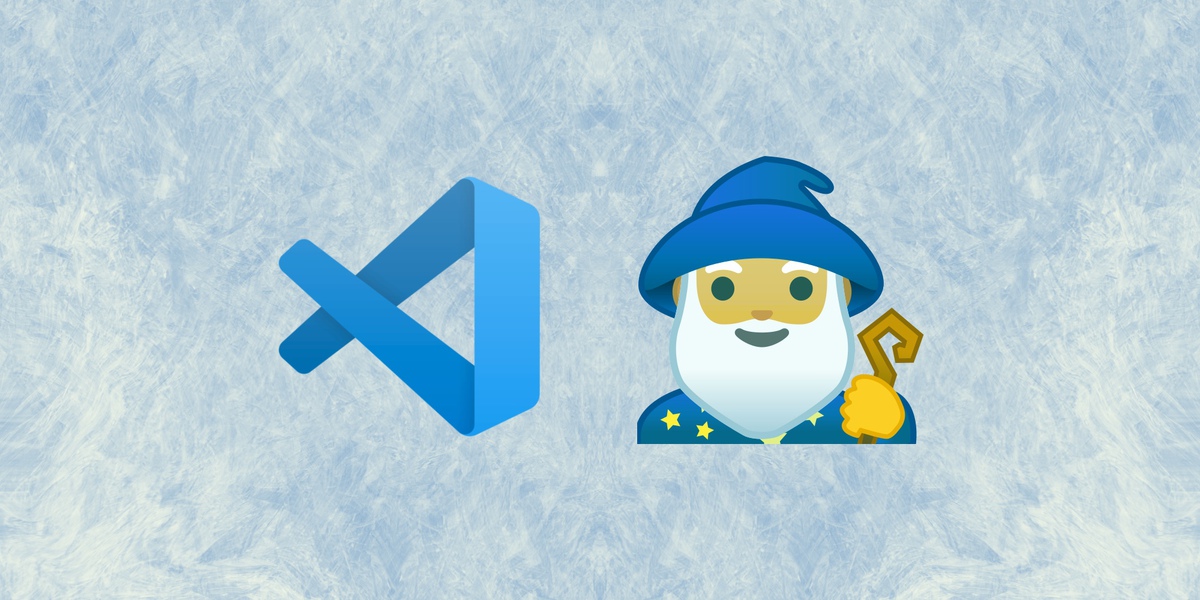


У вас есть любимые горячие клавиши? Может быть, они не упомянуты здесь? Тогда не держите их в секрете! Поделитесь ими в комментариях!